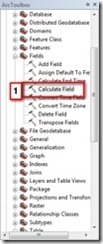 Kembali lagi buat para “Master GIS” mohon maaf apabila postingan kali ini mungkin suatu cara lama, namun karena saya tau, maka saya hendak membaginya bagi para calon master GIS yang belum memahaminya.
Kembali lagi buat para “Master GIS” mohon maaf apabila postingan kali ini mungkin suatu cara lama, namun karena saya tau, maka saya hendak membaginya bagi para calon master GIS yang belum memahaminya.
Fasilitas ini saya gunakan saat akan melakukan pengelolaan informasi attribute suatu data spasial (maksudnya biar rapi) dengan menghapus field-field (kolom) yang tidak perlu. Terkadang banyak nama kolom yang berbeda-beda namun memiliki informasi yang sama tapi beberapa informasi berada di kolom satunya. Sebagai contoh : saya mempunya 2 kolom, 1 kolom “Name” dan 1-nya lagi “Nama_1. Itu hasil proses merge saya. Seharusnya kedua kolom tadi memiliki isi (informasi) yang sama.
Tetapi setelah diteliti ternyata ada sekian ratus baris, informasi-nya kosong dimasing-masing kolom tadi dan dibaris yang berbeda (hehehe…silahkan dikhayalkan saja). Hal ini terjadi saat saya melakukan merge, saya tidak konsisten dalam penamaan judul kolom. Seharusnya, sekali saya pake nama “Name” ditiap data spasial yang akan saya merge menggunakan nama kolom yang sama. Sehingga saat proses merge maupun disollve tidak terjadi seperti diatas.
Dari pada input data dari awal, dengan modal try n error, ketemulah salah satu cara, yaitu :
Illustrasinya saya akan menyeragamkan nama kolom dari semula “Nama” menjadi “Keterangan”

1. Buka ArcGIS dan data spasial yang akan diproses dan buat kolom baru dengan nama “Keterangan”;
2. Buka Arc Toolbox, fasilitas “Fields” dan klik 2x tools “Calculate Fields”;
3. Pada windows “Calculate Fields” di “Input Table” pilih dengan data target;
4. Pada pilihan “Fields Name” pilih dengan nama fields (kolom) yang akan diisi informasi;
5. Selanjutnya klik tombol “Field Calculator”, sehingga muncul windows baru;
6. Pada combobox “Fields” klik 2x pada nama kolom yang menjadi sumber informasi;
7. Selanjutnya klik “OK”
Jelasnya dapat dilihat pada Gambar 3 dan hasil langkah diatas dapat dilihat pada Gambar 4


Sedangkan untuk memasukan suatu nilai/informasi dari suatu kolom dapat mengikuti langkah nomor 1 s/d 5. Dilanjutkan dengan mengisi nilai/informasi yang diinginkan. Agar lebih jelas dapat dilihat pada gambar dibawah ini.


Demikian tutorial singkat yang bisa saya share, semoga bermanfaat. Terima Kasih
Link To This Post





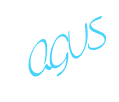
0 komentar:
Posting Komentar
Sebelum dan sesudahnya, terimakasih atas komentar-komentar membangunnya bagi www.banggis.blogspot.com